ワンルームの部屋や壁で仕切られていない部屋だと
WiFiの電波が遮られることがないので
安定して、しかも高速でWiFiネット接続を楽しむことができます。
しかし、WiFiのルーターとPCが壁で仕切られてたり
部屋の階層が異なっていたりすると、障害物の影響で
WiFiの電波が届きにくくなってしまいます。
その結果、YouTubeなどの重たい動画を再生するときに
再生途中でデータの読込が止まってしまいます。
この症状を改善する一つの方法として
BUFFALOの無線中継器(WLAE-AG300N)を使って
無線中継接続する法をご紹介します。
WLAE-AG300Nのパッケージ
このページではWLAE-AG300Nを無線中継器として接続する方法を
ご紹介していきますが、無線親機として使うことも可能です。

WLAE-AG300Nの画像
手のひらよりも、やや大きめです。

本体側面には
FUNCTIONボタンとAOSSボタン
FUNCTIONボタンは押す機会は無さそうです。

WLAE-AG300N専用の電源供給プラグ
本体に直接装着します。

本体上部には電源ボタンと
STATS(本体の状態)WIRELESS(ワイヤレス接続の状態)
を示すランプ

本体裏側に装着するカバーがついてます
これはコードを使って電源供給するときに使います

親機の【AOSS】と中継器(WLAE-AG300N)の【AOSS】を
押して2分待てばOK
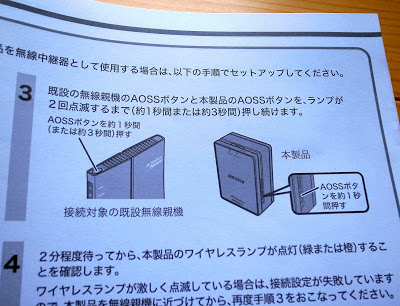
WLAE-AG300Nの説明書に
【無線中継器として使う場合】という内容があります

無線中継器に電源プラグを装着した状態です
コンセントを差し込む形状によっては
この形だと挿せない場合もあるかもしれません
BUFFALOのWZR-450HP が親機です
これにBUFFALOのWLAE-AG300Nを中継器として
WIRELESS接続します。
無線親機の電源を入れAOSSボタンを押します

AOSSを押すと無線親機(WZR-450HP)の
セキュリティーマーク(カギのマーク)が点滅します。
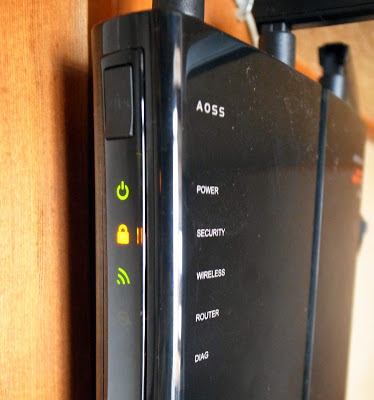
今度は無線中継器WLAE-AG300Nの
電源を入れAOSSボタンを押します

無線親機と中継器の接続が成功すれば
STATSが緑色
WIRELESSがオレンジ色
に変わります。
SSIDを見てみましょう
WLAE-AG300Nが中継器になると
無線親機(WZR-450HP)のSSIDの項目に”2”が追加されます
無線中継器に無線接続したい場合は
【BUFFALOー#######ー2】を選択します。
これで中継器とのWiFi接続は完了です!
これで、壁越しの部屋でも
安定した無線接続が可能になりそうです。
合わせて御覧ください












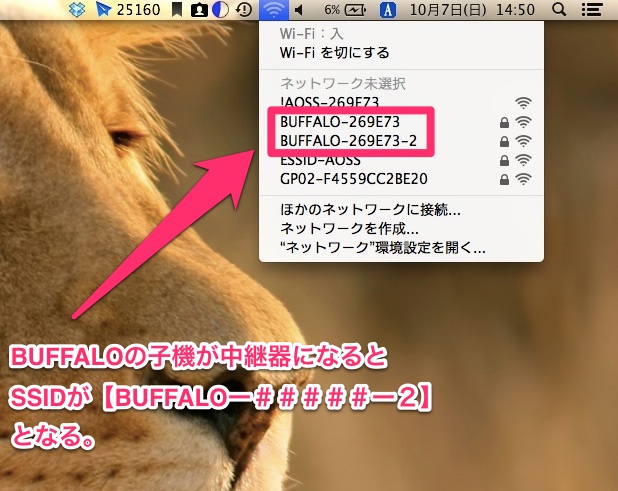











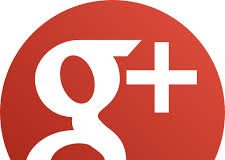




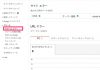




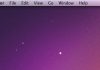



すごい助かりました!ありがとうございます!